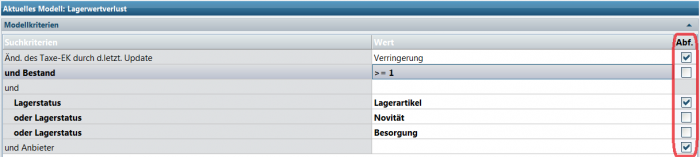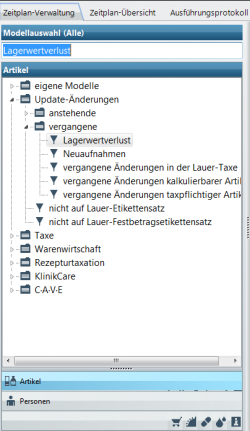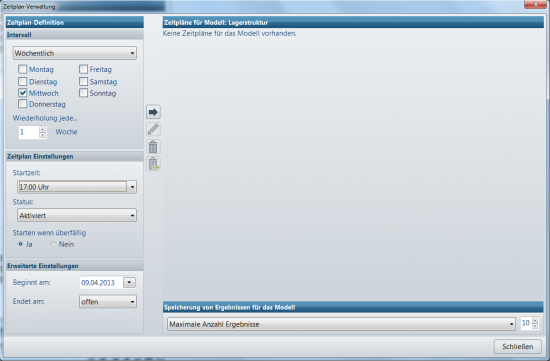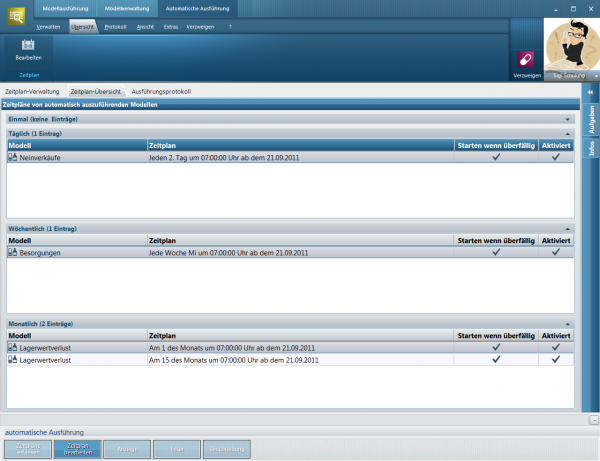Zeitpläne für die Automatische Ausführung in den Auswertungen erfassen: Unterschied zwischen den Versionen
| Zeile 1: | Zeile 1: | ||
| − | === Hintergrund | + | <div class="mw-parser-output"> |
| + | === Hintergrund === | ||
| − | In WINAPO<sup>®</sup> 64 können Sie in der Applikation | + | In WINAPO<sup>®</sup> 64 PRO können Sie in der Applikation Auswertungen für Suchmodelle Zeitpläne anlegen und verwalten. Durch die Zuordnung eines Zeitplans wird eine zeitgesteuerte Ausführung eines Suchmodells mit anschließender Speicherung des Ergebnisses ermöglicht.<br/> |
| − | + | | |
| − | === | + | === Wie kann ich in den Auswertungen einen Zeitplan erfassen? === |
| − | + | ==== Voraussetzung ==== | |
| − | | + | Stellen Sie sicher, dass bei den Modellen, für die Sie einen Zeitplan erfassen möchten, mindestens ein Kritierum einen festen Wert hinterlegt hat. Abfragen werden bei der autmatischen Durchführung ignoriert. |
| − | + | [[File:Modellabfrage 2.PNG|700px|Modellabfrage 2.PNG]] | |
| − | + | | |
| − | + | ==== Zeitplan anlegen ==== | |
| − | + | Bsp.: Sie möchten, dass die Übersicht der Lagerwertverluste zum 01. und 15. des Monats automatisch erstellt werden. | |
| − | *Wechseln Sie in den Applikationsbereich ''Automatische Ausführung.'' | + | *Öffnen Sie die Applikation '''Auswertungen'''. |
| + | *Wechseln Sie in den Applikationsbereich ''Automatische Ausführung.'' | ||
| + | *Wählen Sie im Thema ''Artikel ''im ''Navigationsbereich ''auf der linken Seite das Modell ''Lagerwertverlust.'' | ||
| − | + | | |
| − | [[ | + | [[File:Modell suchen.PNG|250px|Modell suchen.PNG]] |
| − | + | | |
| − | * | + | *Nun gehen Sie in der ''Multifunktionsleiste'' im Register ''Verhalten ''Gruppe ''Modell'' auf die Funktionsschaltfläsche ''Zeitpläne erfassen''. |
| − | + | | |
| − | | + | <span id="1365755849123s" style="display: none;"> </span>Es öffnet sich der Zeitplan-Dialog, in dem Sie die Eigenschaften des Zeitplans festlegen. |
| − | + | [[File:Zeitplanung.PNG|550px|Zeitplanung.PNG]] | |
| − | + | *Hinterlegen Sie Ihre gewünschten Einstellungen und übernehmen Sie den Zeitplan mit der Schaltfläche [[File:Pfeil.PNG|RTENOTITLE]]. | |
| + | *Anschliessend stellen Sie im unteren Bereich bei ''Speicherung von Ergebnissen ''für das Modell ein, wie viele Ergebnisse maximal zu dem Suchmodell gespeichert werden sollen (Bsp.:10). | ||
| − | + | | |
| − | + | Somit haben Sie die Möglichkeit die letzten 10 Ergebnislisten im Nachhinein noch einmal anzuschauen. Wird die festgelegte Anzahl überschritten, wird immer das älteste Ergebnis durch das Neue ersetzt. | |
| − | * | + | *Beenden Sie das Fenster über die Schaltfläsche ''Schließen''. |
| − | + | | |
| − | + | In der Modellliste des Registers Zeitplan-Verwaltung können Sie nun anhand des Symbols [[File:Uhr.PNG|RTENOTITLE]] erkennen, dass dem Modell ein Zeitplan hinterlegt ist. Auf der rechten Seite wird dieser angezeigt. | |
| − | + | | |
| − | + | | |
| − | + | === Zeitplan-Übersicht und Ausführungsprotokoll === | |
| − | + | Im Applikationsbereich ''Automatische Ausführung ''befinden sich neben dem Register ''Zeitplan-Verwaltung ''noch die Register ''Zeitplan-Übersicht ''und ''Ausführungsprotokoll.'' | |
| − | + | Auf dem Register ''Zeitplan-Übersicht'' werden alle vorhandenen Zeitpläne aufgeführt. Sie sind in minimierbaren Bereichen nach den Ausführungs-Intervallen ''Einmal'', ''Täglich'', ''Wöchentlich ''und ''Monatlich ''gegliedert.<span id="1365756275706s" style="display: none;"> </span> | |
| − | + | [[File:Zeitplan-Übersicht.PNG|600px|Zeitplan-Übersicht.PNG]] | |
| − | + | | |
| − | Auf dem Register '' | + | Auf dem Register ''Ausführungsprotokoll'' wird für jede automatische Auswertung ein Ausführungsprotokoll angelegt. Dies dient zur Überprüfung, ob das Modell ordnungsgemäß ausgeführt wurde. Diese Protokolle bleiben 36 Monate erhalten, bevor sie automatisch gelöscht werden. |
| − | |||
| − | | ||
| − | |||
| − | |||
| − | + | | |
| + | </div> | ||
| + | | ||
| − | [[Category: | + | [[Category:WINAPO® 64 PRO]][[Category:Auswertungen]] |
Version vom 12. April 2018, 11:20 Uhr
Inhaltsverzeichnis
Hintergrund
In WINAPO® 64 PRO können Sie in der Applikation Auswertungen für Suchmodelle Zeitpläne anlegen und verwalten. Durch die Zuordnung eines Zeitplans wird eine zeitgesteuerte Ausführung eines Suchmodells mit anschließender Speicherung des Ergebnisses ermöglicht.
Wie kann ich in den Auswertungen einen Zeitplan erfassen?
Voraussetzung
Stellen Sie sicher, dass bei den Modellen, für die Sie einen Zeitplan erfassen möchten, mindestens ein Kritierum einen festen Wert hinterlegt hat. Abfragen werden bei der autmatischen Durchführung ignoriert.
Zeitplan anlegen
Bsp.: Sie möchten, dass die Übersicht der Lagerwertverluste zum 01. und 15. des Monats automatisch erstellt werden.
- Öffnen Sie die Applikation Auswertungen.
- Wechseln Sie in den Applikationsbereich Automatische Ausführung.
- Wählen Sie im Thema Artikel im Navigationsbereich auf der linken Seite das Modell Lagerwertverlust.
- Nun gehen Sie in der Multifunktionsleiste im Register Verhalten Gruppe Modell auf die Funktionsschaltfläsche Zeitpläne erfassen.
Es öffnet sich der Zeitplan-Dialog, in dem Sie die Eigenschaften des Zeitplans festlegen.
- Hinterlegen Sie Ihre gewünschten Einstellungen und übernehmen Sie den Zeitplan mit der Schaltfläche
.
- Anschliessend stellen Sie im unteren Bereich bei Speicherung von Ergebnissen für das Modell ein, wie viele Ergebnisse maximal zu dem Suchmodell gespeichert werden sollen (Bsp.:10).
Somit haben Sie die Möglichkeit die letzten 10 Ergebnislisten im Nachhinein noch einmal anzuschauen. Wird die festgelegte Anzahl überschritten, wird immer das älteste Ergebnis durch das Neue ersetzt.
- Beenden Sie das Fenster über die Schaltfläsche Schließen.
In der Modellliste des Registers Zeitplan-Verwaltung können Sie nun anhand des Symbols erkennen, dass dem Modell ein Zeitplan hinterlegt ist. Auf der rechten Seite wird dieser angezeigt.
Zeitplan-Übersicht und Ausführungsprotokoll
Im Applikationsbereich Automatische Ausführung befinden sich neben dem Register Zeitplan-Verwaltung noch die Register Zeitplan-Übersicht und Ausführungsprotokoll.
Auf dem Register Zeitplan-Übersicht werden alle vorhandenen Zeitpläne aufgeführt. Sie sind in minimierbaren Bereichen nach den Ausführungs-Intervallen Einmal, Täglich, Wöchentlich und Monatlich gegliedert.
Auf dem Register Ausführungsprotokoll wird für jede automatische Auswertung ein Ausführungsprotokoll angelegt. Dies dient zur Überprüfung, ob das Modell ordnungsgemäß ausgeführt wurde. Diese Protokolle bleiben 36 Monate erhalten, bevor sie automatisch gelöscht werden.